Separar MPEG
Separa archivos de video MPEG en clips pequeños. En línea y gratis.
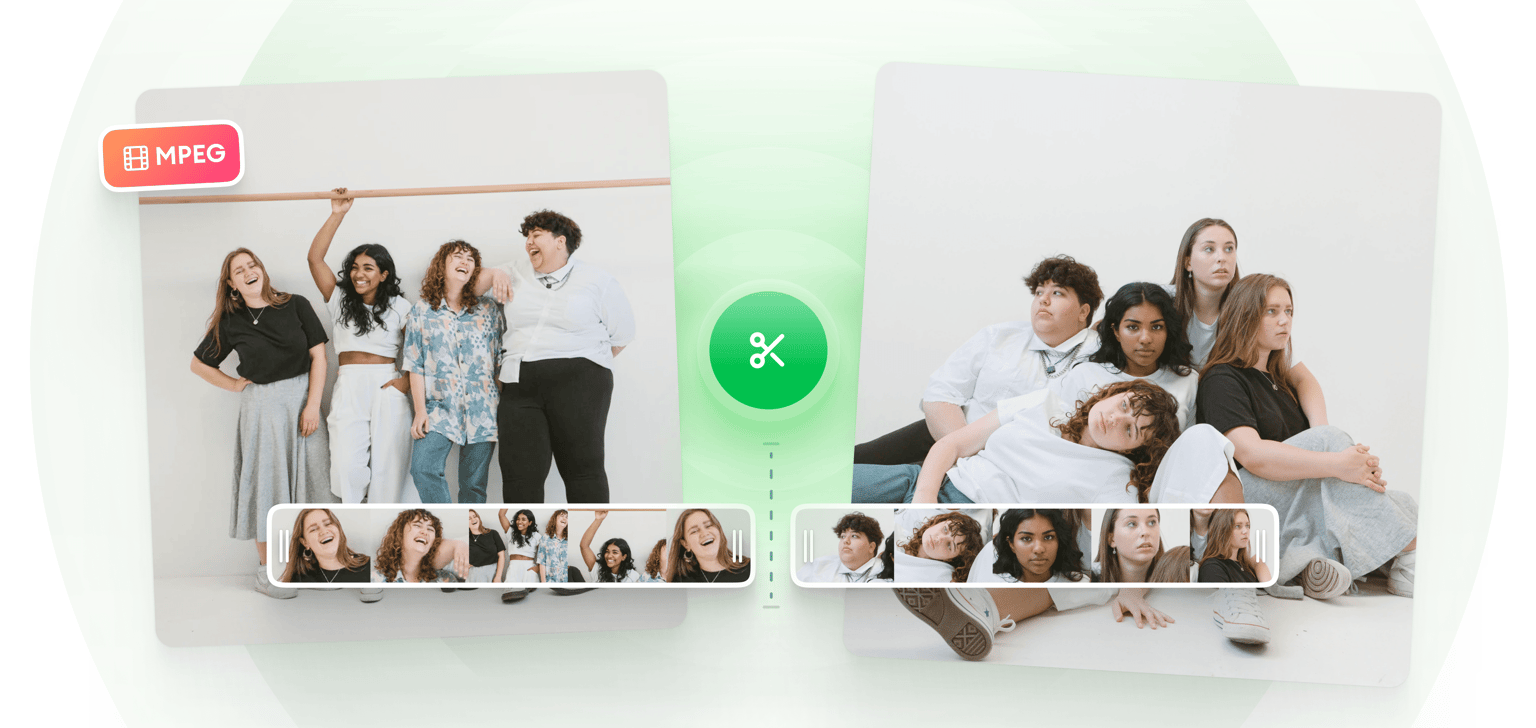
4.6
319 Reseñas


























Separa MPEG en línea, fácilmente
La herramienta en línea para separar MPEG de VEED te permite separar tus videos MPEG y quitar las partes que ya no quieras. Guarda tu clip de video como un archivo por separado. También puedes subir más videos y combinarlos. Edita cada uno de tus clips y guárdalos como un solo archivo de video. Nuestro programa para editar video también es un convertidor de video. Tu archivo MPEG se convertirá automáticamente a MP4 cuando termines de editarlo. Así será compatible con todos los reproductores multimedia. Incluso, si quieres, puedes comprimir tu video antes de exportarlo.
Cómo usar el editor para MPEG y separarlo:
Paso 1
Sube tu archivo MPEG
Da clic en ‘Seleccionar Archivo MPEG’ y elige el video en tu biblioteca. O puedes arrastrar y soltar tus archivos MPEG en la ventana.
Paso 2
Separa y edita tu video MPEG
Serás dirigido al editor de video donde podrás editar y separar tu video. Da clic en la ubicación que quieras sobre la línea del tiempo y da clic en la herramienta 'Split’. O puedes presionar la tecla ‘S’ en tu teclado. Edita el video si quieres.
Paso 3
Guarda y exporta tu video
No olvides borrar las partes del video que quieras eliminar. Da clic en ‘Export’ y tu video se guardará como archivo MP4.
Aprende más
Tutorial: ‘Separar MPEG’
Separa archivos MPEG en línea y gratis
Nuestra herramienta para separar MPEG es gratuita. No necesitas comprar aplicaciones de edición de video caras. Separa tus videos con un par de sencillos pasos. No necesitas experiencia en la edición de video.
Convertidor de video gratuito
VEED también funciona como convertidor de video. Tu video nuevo se guardará como archivo MP4, el más compatible de todos los formatos de video. Puedes reproducir tu nuevo video en todos los reproductores multimedia. MP4 también es más pequeño, por lo que es más fácil enviarlo por correo electrónico o compartirlo en las redes sociales.
Corta, delimita y acomoda tus videoclips
Puedes cortar, delimitar y acomodar tus clips de video como quieras sobre la línea del tiempo. Simplemente arrastra y suelta cada clip en la ubicación que quieras, muévelos hacia adelante o hacia atrás. Para recortar un clip de video, simplemente arrastra el borde del clip para acortarlo.
Preguntas frecuentes
Descubra más
Amado por los creadores.
Amado por las empresas Fortune 500
VEED ha sido revolucionario. Nos ha permitido crear contenido hermoso para promociones en redes sociales y unidades publicitarias con facilidad.
Max Alter
Director of Audience Development, NBCUniversal
Me encanta usar VEED. Los subtítulos son los más precisos que he visto en el mercado. Ha ayudado a llevar mi contenido al siguiente nivel.
Laura Haleydt
Brand Marketing Manager, Carlsberg Importers
Usaba Loom para grabar, Rev para subtítulos, Google para almacenamiento y Youtube para obtener un enlace para compartir. Ahora puedo hacer todo esto en un solo lugar con VEED.
Cedric Gustavo Ravache
Enterprise Account Executive, Cloud Software Group
¡VEED es mi tienda única de edición de video! Ha reducido mi tiempo de edición en alrededor del 60%, liberándome para enfocarme en mi negocio de coaching de carreras en línea.
Nadeem L
Entrepreneur and Owner, TheCareerCEO.com
Cuando se trata de vídeos increíbles, todo lo que necesitas es VEED
No se necesita tarjeta de crédito
Más que separar MPEG
Puedes hacer mucho más con tus videos con el programa de edición de VEED. Está repleto de herramientas para agregar filtros, efectos, texto, imágenes y más. También puedes ponerles a tus videos ondas de sonido o visualizadores musicales para que sean más cautivadores. Crea videos increíbles para compartir en las redes sociales. ¡Dirígete a nuestro editor de video editor ahora y prueba nuestras asombrosas herramientas hoy mismo!
